win11电脑怎么无线投屏电视
win11电脑怎么无线投屏电视,如今随着科技的不断发展,人们对于数字化生活的需求也越来越高,其中无线投屏电视成为了许多人追求的一种智能化生活方式。而近期推出的Win11操作系统更是为用户提供了更便捷的投屏体验。如何在Win11系统上实现电脑无线投屏到智能电视呢?本文将为大家详细介绍Win11投屏到智能电视的操作方法,让我们一起来了解吧。
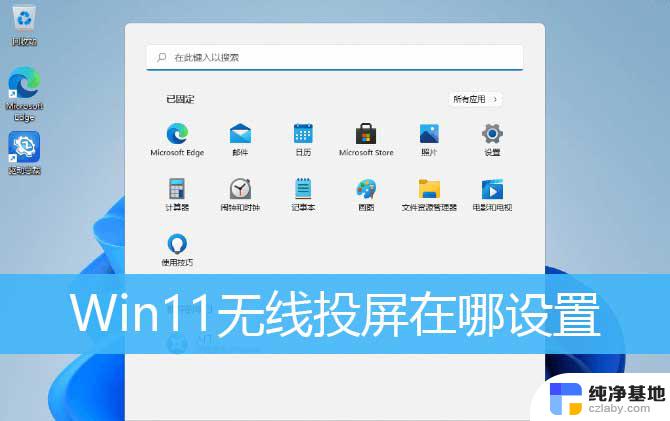
win11投屏到电视机方法如下
一、无线投屏
方法一
1、按住Windows键,然后打开电影和电视,如图。
2、打开播放的电影,点击右下角3个点,选择投射到设备中。
3、电视需要安装乐播投屏,处于同一局域网下的电视设备就会被搜索到。点击连接即可。
方法二
1、Win11系统,可以通过按Win + K组合键,打开无线投放。
2、如果需要在任务栏,右小角通知栏操作的话,需要先添加此功能。
3、选择投放。
4、添加完成,点击“投放”之后。就可以查看当前可用的无线显示器了。
二、有线投屏
1、首先使用HDMI线连接win11电脑和电视的HDMI接口。
2、在电视上打开设置,将信号源更改为HDMI。
3、在电脑上按下Windows+P打开投影设置,选择复制即可。
以上就是Win11电脑如何无线投屏到电视的全部内容,需要的用户可以按照小编的步骤进行操作,希望能够对大家有所帮助。
- 上一篇: win11此电脑不现实文件夹
- 下一篇: 电脑怎么调整刷新率
win11电脑怎么无线投屏电视相关教程
-
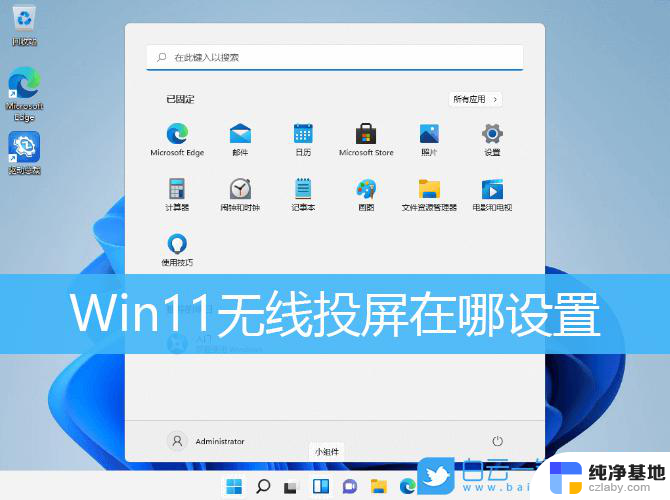 win11电脑投屏电视机
win11电脑投屏电视机2023-11-16
-
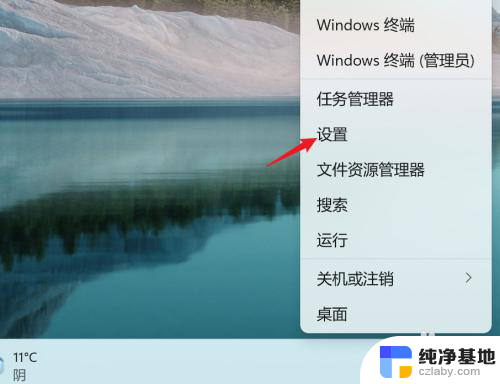 手机投屏电脑怎么投屏win11
手机投屏电脑怎么投屏win112023-11-16
-
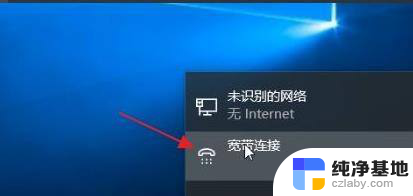 win11网线连接电脑怎么设置上网
win11网线连接电脑怎么设置上网2023-11-15
-
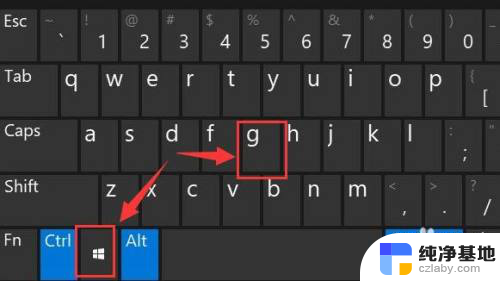 win11联想电脑怎样录屏
win11联想电脑怎样录屏2024-04-03
win11系统教程推荐